Sikkerhetskopi / Backup
Sikkerhetskopi i Outlook for Windows er en rask og sikker måte for å ta vare på innhold i mailboksen
For å unngå store mailbokser, så anbefaler vi å ta ekstern kopi av mailboks. Her kan man f.eks. dele opp i år, slik at man har e-post tilgjengelig fra maskin. Filen ligger da lokalt på maskinen eller så kan du legge den ut på skybaserte tjenester slik som Microsoft OneDrive, Apple iCloud, DropBox, Google Drive eller lignende tjenester. Lagring av filen i skyen, så har du alltid en kopi lokalt og på Internett.
Ved å benytte lokale filer, unngår du å belaste kvoten på mailserveren. Ta gjerne en opprydding i e-post før du starter, fordi flytting av e-post kan kreve god hastighet via bredbåndet.
Opprett lokal fil
Følg anvisningene for å opprette en lokal PST i Outlook.
Velg «Fil», «Kontoinnstillinger» og velg «Kontoinnstillinger»
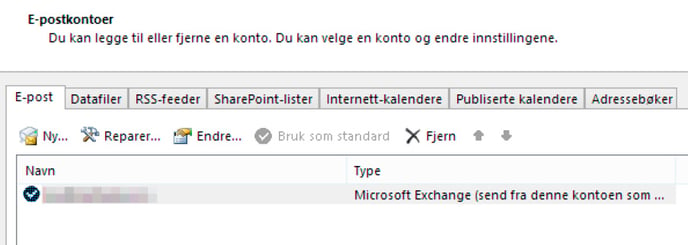
I fanen «Datafiler», klikk på «Legg til» knappen
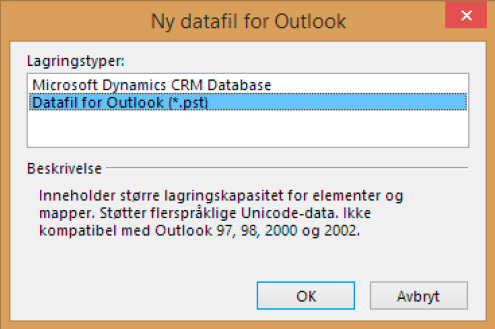
- Angi «Datafil for Outlook» og trykk på «OK» knappen
- Angi plassering hvor du ønsker at filen lagres. Velg et sted hvor du finner igjen filen, alternativt så legg den i mappen hvor du synkroniserer filer i nettskyen.
- Filen opprettes og legges i oversikten over datafiler. Klikk på «Lukk» knappen
Nå vises filen som en egen konto i Outlook, og du man enkelt bygge din egen mappestruktur. Ved å høyreklikke området (se mitt eksempel «test»), kan du opprette nye mapper.
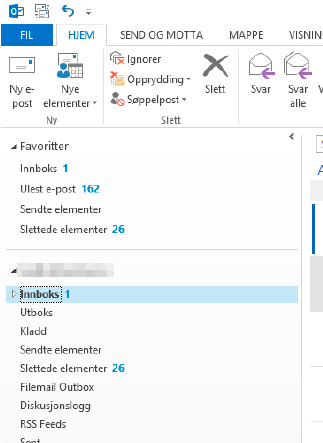
Lag først den mappestrukturen som du ønsker, og så kan du markere alle e-poster i Outlook som du ønsker å flytte, og dra de over i den mappen du opprettet. Da flyttes alle e-poster vekk fra mailserver og lokalt på din maskin. På denne måten kan du også flytte e-poster fra ulike kontoer.
Vi anbefaler at du oppretter en mappe for både «Innboks» og «Sendte elementer».
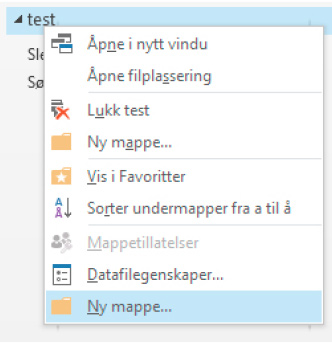
Lagring av PST fil i nettsky
Lagring av en slik PST fil, kan gjerne lagres i nettskyen som gratis tjenester slik som Microsoft OneDrive, Apple iCloud, DropBox, Google Drive eller lignende tjenester.
Alle nye maskiner med Windows 8 har inkludert synkronsiering mot Microsoft OneDrive. Apple har også iCloud synkronisering i OSX. Synkronsieringsklient kan lastes ned fra Dropbox, Google, Jotta m.m.
Synkronsieringsprogrammet håndterer automatisk synkronsering lokalt på maskinen og til Internett. Alle filer blir da tilgjengelig ved å logge seg på nettsiden, eller en annen maskin som har satt opp synkronsiering mot samme konto. Filene automatisk blir byttet når de endres.
![HausLogoSoMeGrønnRGB.jpg]](https://support.hausbyra.no/hs-fs/hubfs/HausLogoSoMeGr%C3%B8nnRGB.jpg?height=50&name=HausLogoSoMeGr%C3%B8nnRGB.jpg)